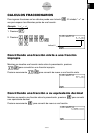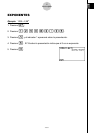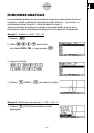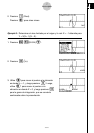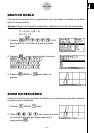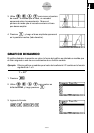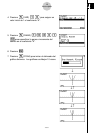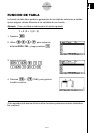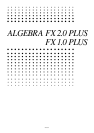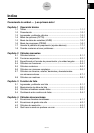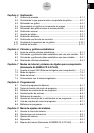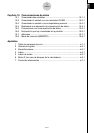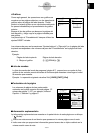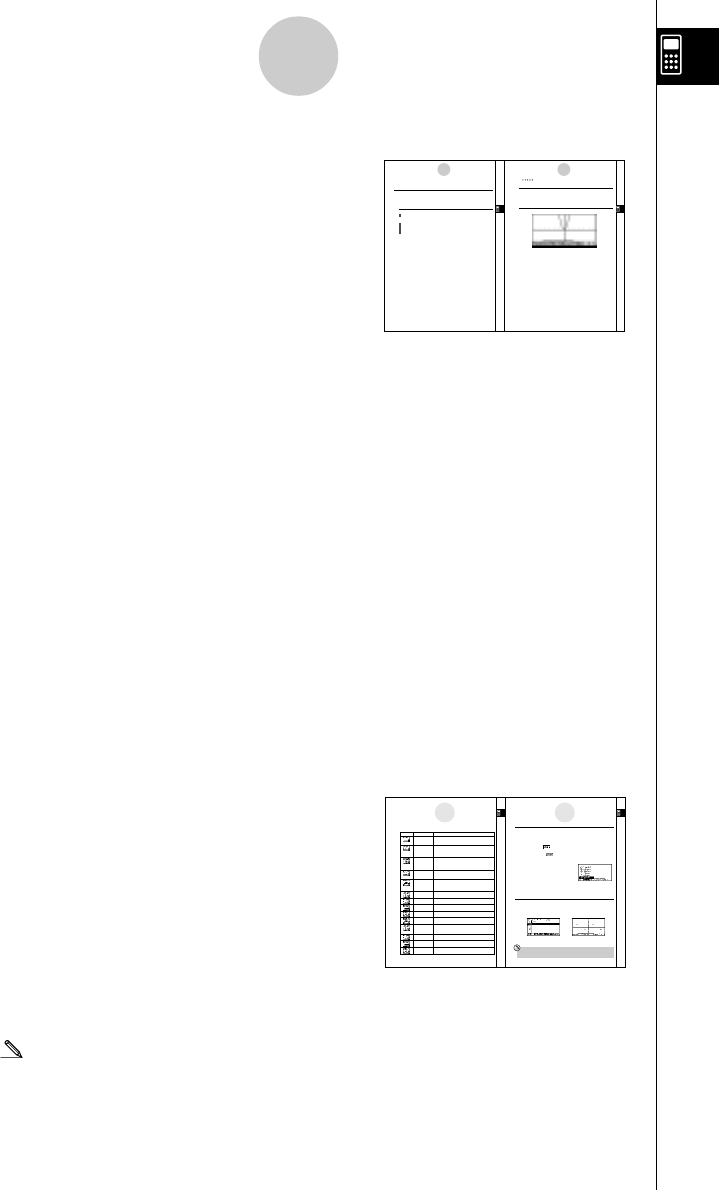
19990401
0-1-1
Conociendo la unidad
uGráficos
Como regla general, las operaciones con gráficos se
muestran en las páginas abiertas, con los ejemplos de
gráficos sobre la página del lado derecho. Puede
producir el mismo gráfico en su calculadora realizando
los pasos indicados bajo el procedimiento de gráfico
anterior.
Busque el tipo de gráfico que desea en la página del
lado derecho, y luego vaya a la página indicada para
ese gráfico.
Los pasos bajo el “Procedimiento” siempre utilizan los
ajustes RESET iniciales.
Los números de paso en las secciones “Ajustes básicos” y “Ejecución” en la página del lado
izquierdo corresponden a los números de paso del “Procedimiento” en la página del lado
derecho.
Ejemplo:
Página de lado izquierdo Página de lado derecho
3. Dibujar el gráfico. 3 5(DRAW)(o w)
uu
uu
uLista de mandos
La lista de mandos del modo de programa (página 8-7), proporciona un cuadro de flujo
gráfico de los variados menús de teclas de funciones que muestran cómo llegar al menú
de mandos que necesita.
Ejemplo: La operación siguiente visualiza Xfct: [VARS]-[FACT]-[Xfct]
uu
uu
uContenidos de la página
Los números de página de tres partes están
centrados en la parte superior de cada página. El
número de página “1-2-3”, por ejemplo, indica el
Capítulo 1, Sección 2 y página 3.
uu
uu
uInformación suplementaria
La información suplementaria se muestra en la parte inferior de cada página en un bloque
“ (Notas)” .
*
Indica una nota acerca de un término que aparece en la misma página como la nota.
# Indica una nota que proporciona información general acerca de un tópico cubierto en la
misma sección como la nota.
1-2-2
Presentación
1-2-3
Presentación
19981001 19981001
Utilice este modo para los cálculos con funciones y cálculos
aritméticos, y para los cálculos que relacionan valores
binarios, octales, decimales, hexadecimales y matrices.
Utilice este modo para realizar cálculos estadísticos con
una sola variable (desviación estándar) y con dos
variables (regresión), para analizar datos y delinear
gráficos estadísticos.
Utilice este modo para almacenar funciones, generar una
tabla numérica de soluciones diferentes a medida que se
asignan valores a las variables en un cambio de función, y
para dibujar gráficos.
Utilice este modo para almacenar funciones gráficas y para
dibujar múltiples versiones de un gráfico, cambiando los
valores asignados a las variables dentro de una función.
Utilice este modo para almacenar fórmulas de recursiones,
para generar una tabla numérica de soluciones diferentes a
medida que se asignan valores a variables dentro de un
cambio de función, y para dibujar gráficos.
Utilice este modo para dibujar gráficos de funciones implícitas.
Utilice este modo para resolver ecuaciones lineales con 2
a 30 incógnitas, y ecuaciones de grado alto (2 a 30).
Utilice este modo para almacenar programas en el área
de programa y para hacer funcionar programas.
Utilice este modo para realizar cálculos algebraicos.
Utilice este modo para la solución paso por paso de
expresiones.
Utilice este modo para determinar el tipo de expresión y
modo de resolución, y para soluciones de ecuaciones
interactivas.
Utilice este modo para transferir los contenidos de la
memoria o datos de reserva a otra unidad.
Utilice este modo para administrar los datos almacenados
en la memoria.
Utilice este modo para inicializar la memoria, ajustar el
contraste y para realizar otros ajustes del sistema.
A continuación se explica el significado de cada icono.
Description
Icon
Mode Name
RUN
(ejecutar-matriz)
STATistics
(estadisticas)
GRaPH-TaBLe
(gráfico-tabla)
DYNAmic graph
(gráfico dinamico)
RECURsion
(recursión)
CONICS
(cónicos)
EQUAtion
(ecuaciós)
PRoGraM
(programa)
Computer Algebra
System
ALGEBRA
(álgebra)
TUTORial
(tutorial)
LINK
(enlace)
MEMORY
(memoria)
SYSTEM
(sistema)
k Acerca del menú de funcionesu
Use the function keys (1 to 6) to access the menus and commands in the menu bar
along the bottom of the display screen. You can tell whether a menu bar item is a menu or a
command by its appearance.
• Command (Example: )
Pressing a function key that corresponds to a menu bar command executes the command.
• Pull-up Menu (Example: )
Pressing a function key that corresponds to a pull-up menu opens the menu.
You can use either of the following two methods to select a command from a pull-up menu.
k Acerca de las pantallas de presentación
This calculator uses two types of display screens: a text screen and a graphic screen. The
text screen can show 21 columns and 8 lines of characters, with the bottom line used for the
function key menu. The graph screen uses an area that measures 127 (W) × 63 (H) dots.
• Input the key to the left of the command on the pull-up menu.
• Use the f and c cursor keys to move the highlighting to the command you want, and then
press w.
The symbol ' to the right of a command indicates that executing the command displays a
submenu.
To cancel the pull-up menu without inputting the command, press i.
Text Screen
Graph Screen
The contents of each type of screen are stored in independent memory areas.
The contents of each type of screen are stored in independent memory areas.
#The contents of each type of screen
are stored in independent memory
areas.
#The contents of each type of screen
are stored in independent memory
5-1-1
Gráicos de muestra
5-1-2
Gráicos de muestra
Ajustes básicos
1. Desde el menú principal, ingrese el modo GRPH • TBL.
Ejecución
2. Ingrese la función que desea graficar.
Aquí deberá usar la ventana de visualización para especificar la gama y otros
parámetros del gráfico. Vea la página 5-2-1.
3. Dibuje el gráfico.
k Cómo delinear un gráfico simpleh (1)
Descripción
Para delinear un gráfico, simplemente ingrese la función aplicablen.
Procedimiento
1 m GRPH-TBL
2 dvxw
35(DRAW) (o w)
Ejemplo Graficar
y = 3x
2
Pantalla de resultado
19990401 19990401
5-1 Gráficos de muestra